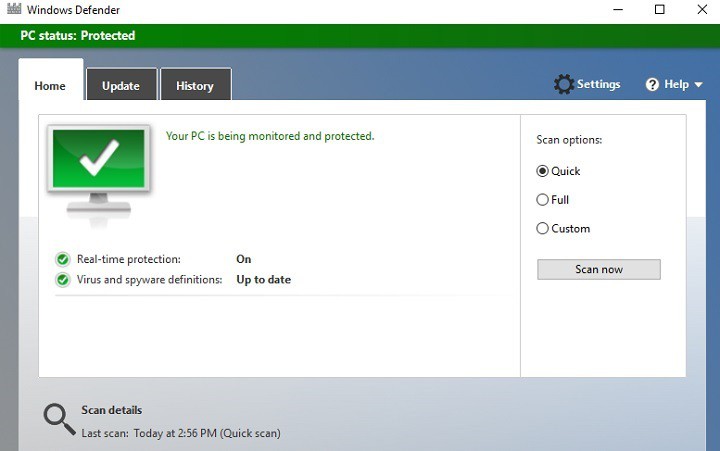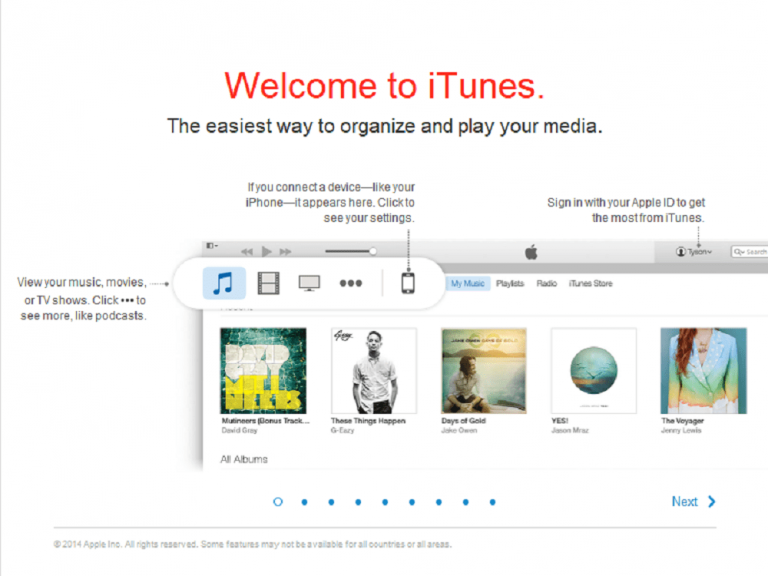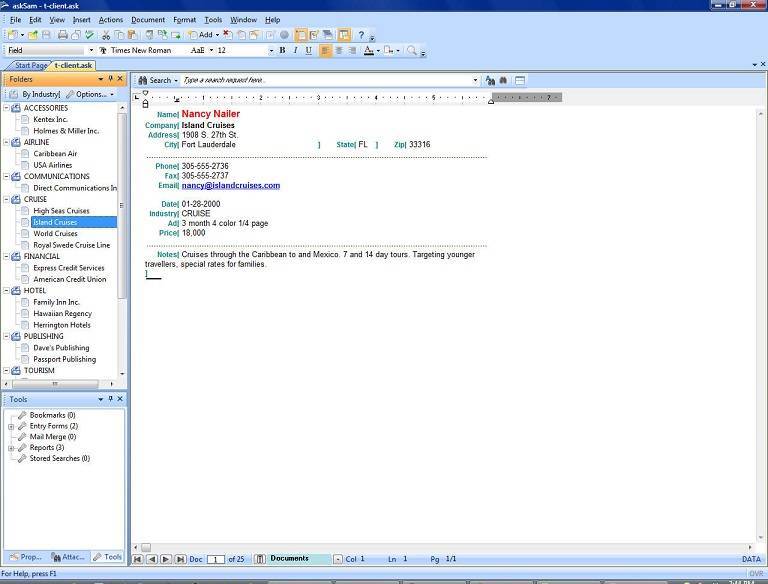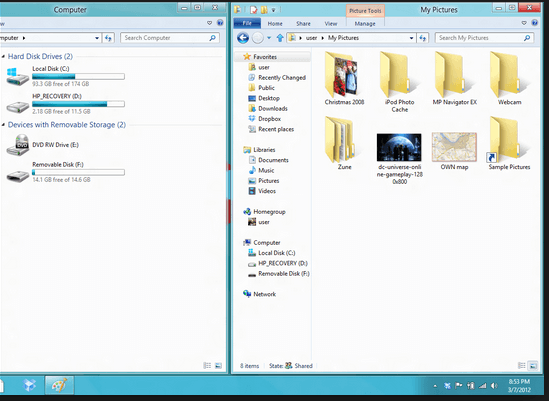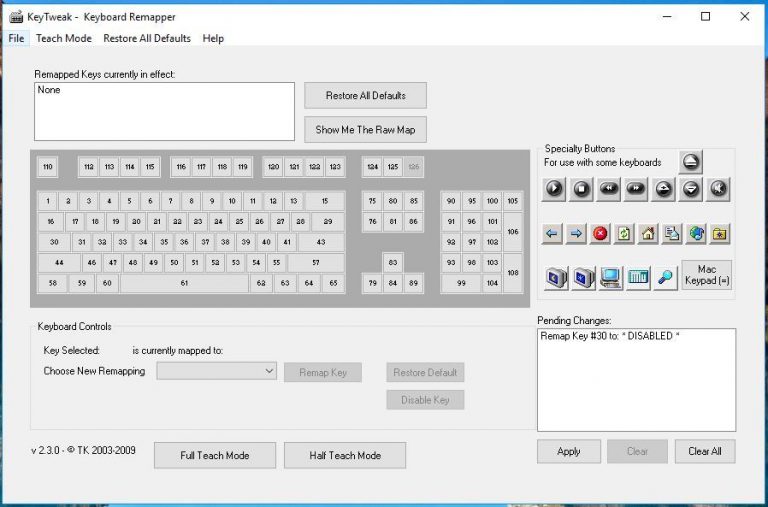Как исправить всплывающее окно с поддельным предупреждением о вирусе в Microsoft Edge
В Windows 10 появился новый веб-браузер под названием Edge, и многие люди перешли на Edge, чтобы работать быстрее. Хотя Edge является значительным улучшением по сравнению с Internet Explorer, некоторые пользователи получают фальшивые всплывающие окна с предупреждениями о вирусах в Microsoft Edge.

Как исправить проблему с поддельным предупреждением о вирусах в Microsoft Edge
Пользователи сообщают, что они не могут получить доступ к настройкам браузера Edge, потому что они получают всплывающее предупреждение, которое блокирует доступ к меню настроек. Это большая проблема, потому что она мешает вам что-либо делать в Microsoft Edge, но есть несколько способов исправить это.
Решение 1.Доступ к настройкам Microsoft Edge с помощью панели поиска
Первое, что мы собираемся попробовать, – это получить доступ к настройкам Microsoft Edge с помощью панели поиска. Для этого вам просто нужно следовать этим инструкциям:
-
Перейдите в панель поиска и введите в ней настройки Edge.
-
Нажмите на результаты, и Edge откроется в новом окне.
-
Теперь нажмите на три точки в правом верхнем углу.
-
В раскрывающемся меню выберите Параметры.
-
Здесь вы устанавливаете новую домашнюю страницу и, когда закончите, нажмите кнопку «Выбрать то, что вы хотите удалить» в разделе «Очистить данные просмотра».
-
Теперь вы можете выбрать, что хотите удалить. Лучше всего выбрать историю просмотров, файлы cookie и сохраненные данные веб-сайтов, кэшированные данные и файлы и историю загрузок.
-
Когда вы закончите с этим щелчком, нажмите Удалить.
-
Ваши проблемы должны быть решены сейчас. Все, что вам нужно сделать, это перезапустить Edge, чтобы изменения вступили в силу.
Решение 2. Отключите подключение к Интернету и измените домашнюю страницу по умолчанию.
Но, если вышеуказанное решение не сработало, вы можете попробовать изменить домашнюю страницу по умолчанию. Это именно то, что вам нужно, чтобы изменить домашнюю страницу по умолчанию в Microsoft Edge:
-
Отключите подключение к Интернету. Самый простой способ сделать это – отсоединить кабель от компьютера.
-
После отключения интернет-соединения запустите браузер Edge.
-
Теперь вы можете перейти в настройки и изменить домашнюю страницу по умолчанию или очистить данные просмотра, как в предыдущем решении.
Вот и все, я надеюсь, что эти решения помогли вам решить проблему ложных предупреждений о вирусах в Microsoft Edge. Если у вас есть какие-либо комментарии или вопросы, просто нажмите на раздел комментариев ниже.
Теги: Microsoft Edge